亲爱的电脑小宝贝,你是不是也和我一样,对那些占着内存、时不时跳出来的Skype软件感到烦恼呢?别急,今天就来教你一招,如何彻底清除所有的Skype软件,让你的电脑恢复清爽,咱们这就开始吧!
一、轻松卸载,从控制面板开始

首先,咱们得找到这个让人头疼的Skype软件。打开电脑,点击左下角的开始菜单,然后找到“控制面板”,点开它。在控制面板里,找到“程序”这一栏,再点击“卸载程序”。
这时候,电脑会弹出一个窗口,里面列出了所有已经安装的程序。仔细找找,找到Skype软件,它可能藏在列表的某个角落。选中它,然后点击右键,选择“卸载”。
接下来,按照屏幕上的提示操作,耐心等待一会儿,Skype软件就会从你的电脑上消失啦!
二、隐藏角落里的Skype,搜索功能来帮忙
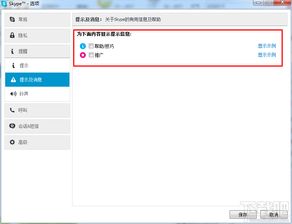
有时候,Skype软件可能隐藏得比较深,控制面板里找不到。这时候,咱们就可以利用电脑的搜索功能来帮忙。
按下键盘上的Windows键,输入“卸载程序”,然后回车。这样,电脑就会自动跳转到卸载程序的界面。在搜索框里输入“Skype”,电脑就会自动筛选出所有与Skype相关的程序。
找到Skype软件,选中它,点击右键,选择“卸载”。这样,隐藏在角落里的Skype也会被清除掉。
三、Win10自带Skype,特殊处理有妙招
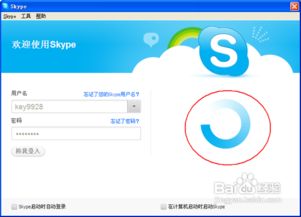
如果你的电脑是Windows 10系统,那么可能还会自带一个Skype软件。这个软件比较特殊,不能直接在控制面板里卸载。
这时候,咱们可以尝试以下方法:
1. 打开电脑,点击左下角的开始菜单,然后找到“设置”。
2. 在设置界面,找到“应用”这一栏,点击进入。
3. 在应用列表中,找到Skype软件,点击它。
4. 在弹出的界面中,点击“卸载”按钮。
这样,Win10自带的Skype软件也会被清除掉。
四、顽固Skype,PowerShell来帮忙
如果以上方法都无法清除Skype软件,那么咱们就可以尝试使用PowerShell来强制卸载。
首先,按下Windows键加X键,然后选择“Windows PowerShell(管理员)”。
在PowerShell窗口中,输入以下命令:
Get-AppxPackage skype | Remove-AppxPackage
注意,命令中的星号()是通配符,表示所有以skype开头的程序都会被卸载。
输入命令后,按下回车键,PowerShell就会开始卸载Skype软件。
五、清除痕迹,让电脑焕然一新
卸载了Skype软件后,咱们还可以进行一些清理工作,让电脑焕然一新。
1. 打开电脑,点击左下角的开始菜单,然后找到“设置”。
2. 在设置界面,找到“系统”这一栏,点击进入。
3. 在系统界面,找到“存储”这一栏,点击进入。
4. 在存储界面,找到“磁盘清理”这一栏,点击进入。
在磁盘清理界面,勾选“临时文件”、“系统缓存文件”等选项,然后点击“清理系统文件”。
这样,电脑中残留的Skype软件痕迹也会被清除掉。
亲爱的电脑小宝贝,现在你已经学会了如何彻底清除所有的Skype软件,是不是感觉轻松多了呢?赶紧试试吧,让你的电脑恢复清爽,工作学习更高效!
